ما هو رمز خطأ Doordash 400 وكيفية إصلاحه؟
دليل مفيد آخر / / August 04, 2021
الإعلانات
في هذا البرنامج التعليمي ، سنعلمك بأسباب Doordash Error Code 400 بالإضافة إلى الطرق المختلفة لإصلاحه. رسخت خدمة توصيل الطعام وتناول الطعام هذه نفسها بقوة كأفضل خدمة في هذا المجال ، لا سيما في الولايات المتحدة. ثم خلال هذه المرحلة الوبائية ، عندما كان الناس محصورين في منازلهم ، توافد العديد من المستخدمين على هذه الخدمة. ومن ثم كان هناك ارتفاع هائل في قاعدة المستخدمين الخاصة به. ولكن على الرغم من كل الأشياء الجيدة التي يقدمها ، إلا أنه يواجه أحيانًا بعض المشكلات أيضًا.
في هذا الصدد ، أعرب العديد من المستخدمين عن مخاوفهم بشأن Error Code 400. كما يتضح من هذا موضوع رديت، يبدو أنه يثير غضب عدد غير قليل من المستخدمين ، وهو محق في ذلك. مع ذلك ، لحسن الحظ ، توجد بعض الحلول المعروفة لإصلاح مشكلة Doordash Error Code 400. ولكن قبل أن ندرج الحلول المحتملة لهذه المشكلة ، دعنا نفهمها بمزيد من التفصيل ونراجع جميع الأسباب المعقولة لحدوثها.

جدول المحتويات
- 1 ما هو Doordash Error Code 400؟
-
2 كيفية إصلاح Doordash Error Code 400؟
- 2.1 الإصلاح 1: فرض إغلاق التطبيق
- 2.2 الإصلاح 2: التبديل إلى شبكة مختلفة
- 2.3 الإصلاح 3: مسح ذاكرة التخزين المؤقت
- 2.4 الإصلاح 4: حذف بيانات تطبيق Doordash
- 2.5 الإصلاح 5: أعد تثبيت تطبيق Doordash
ما هو Doordash Error Code 400؟
وعندما يحدث ذلك ، يتلقى المستخدمون على الفور "خطأ طلب سيئ HTTP 400". ينتج عن ذلك عدم قدرتهم على الوصول إلى التطبيق ، ناهيك عن طلب الأطعمة عبره. وبقدر ما يتعلق الأمر بالسبب وراء هذه المشكلة ، فقد يكون هناك عدد غير قليل منها. بادئ ذي بدء ، قد يكون ذلك بسبب مشكلة في الشبكة أو أن مزود خدمة الإنترنت الخاص بك يضع قيودًا معينة.
الإعلانات
على نفس المنوال ، قد يظهر أيضًا استخدام بنية قديمة لهذا التطبيق في هذا الخطأ. وبالمثل ، في بعض الحالات ، تمنع البيانات المؤقتة التطبيق من العمل بكامل طاقته. ناهيك عن حقيقة أن بيانات التطبيق الفاسدة يمكن أن تكون الجاني أيضًا. مع ذلك ، فيما يلي الطرق المختلفة لتصحيح جميع المشكلات المذكورة أعلاه ، والتي بدورها ستصلح Doordash Error Code 400 أيضًا. اتبع التعليمات التفصيلية.
كيفية إصلاح Doordash Error Code 400؟
ضع في اعتبارك أنه لا يوجد أي حل عام لهذه المشكلة. قد تضطر إلى تجربة جميع الإصلاحات المذكورة أدناه حتى تحقق النجاح. لذلك بدون مزيد من اللغط ، فلنبدأ بالدليل.
الإصلاح 1: فرض إغلاق التطبيق
قد لا يكون مجرد الضغط على مفتاح الرجوع وإغلاق التطبيق هو الأفضل دائمًا. هذا لأنه ، في بعض الحالات ، قد يكون هناك عدد قليل من تطبيقات وخدمات الخلفية التي ستظل تعمل في الخلفية. ومن ثم لن يكونوا قادرين على تحديث أنفسهم في المرة التالية التي يتم فيها إعادة فتح التطبيق ويمكن بدورهم طرح رسالة الخطأ هذه. لذا فإن المسار الأكثر أمانًا هو إغلاق هذا التطبيق ثم إعادة تشغيله. إليك كيفية القيام بذلك:
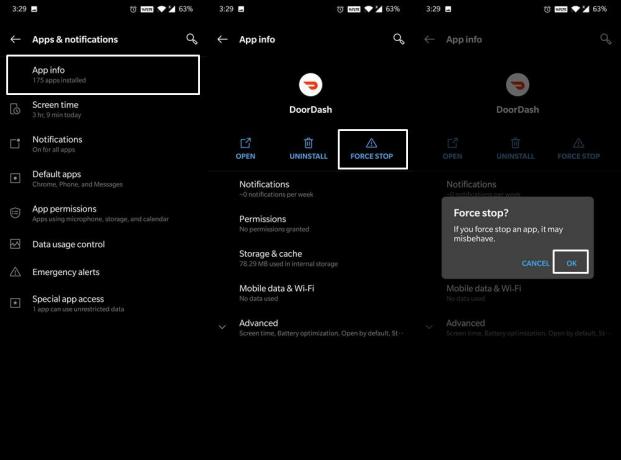
- توجه إلى الإعدادات على جهازك وانتقل إلى التطبيقات والإشعارات.
- اضغط على معلومات التطبيق وانتقل إلى تطبيق Doordash.
- الآن اضغط على Force Stop. انتظر بضع ثوان وأعد تشغيل هاتفك الذكي.
- بمجرد إعادة التشغيل ، تحقق مما إذا كان Doordash Error Code 400 قد تم إصلاحه أم لا.
الإصلاح 2: التبديل إلى شبكة مختلفة
لا يمكن لأحد دحض حقيقة أن الخطأ أعلاه يمكن أن يعزى إلى مشاكل الشبكة. في هذا الصدد ، يمكنك محاولة التبديل إلى شبكة مختلفة ، مثل التبديل إلى شبكة الناقل من WiFi أو العكس. وبالمثل ، يمكنك أيضًا الاستفادة من وظيفة نقطة الاتصال. ثم إذا قام مزود خدمة الإنترنت الخاص بك بحظر عناوين IP معينة ، فيمكنك استخدام تطبيق VPN لإعادة توجيه حركة المرور الخاصة بك عبر خادم مختلف. جرب تعديلات الشبكة هذه ومعرفة ما إذا كانت تعمل على إصلاح Doordash Error Code 400.
الإعلانات
الإصلاح 3: مسح ذاكرة التخزين المؤقت
إذا تم تجميع الكثير من البيانات المؤقتة بمرور الوقت ، فقد يتعارض ذلك مع الأداء السليم للتطبيق. لذلك ، من الأفضل دائمًا حذف ملفات ذاكرة التخزين المؤقت المؤقتة هذه من وقت لآخر.

- لذا انتقل إلى صفحة الإعدادات وتوجه إلى التطبيقات والإشعارات.
- ثم اضغط على معلومات التطبيق وانتقل إلى تطبيق Doordash.
- ضمن ذلك ، انتقل إلى قسم التخزين وذاكرة التخزين المؤقت وانقر على مسح ذاكرة التخزين المؤقت.
- بمجرد الانتهاء من ذلك ، أعد تشغيل التطبيق ومعرفة ما إذا كان Doordash Error Code 400 قد تم إصلاحه أم لا.
الإصلاح 4: حذف بيانات تطبيق Doordash
إذا لم ينجح حذف البيانات المؤقتة في تصحيح هذه المشكلة ، فقد تكون حالة تلف البيانات. إذا حدث ذلك ، فقد يؤدي حذف بيانات التطبيق إلى توضيح النجاح. تأكد من تذكر بيانات اعتماد حساب Doordash الخاص بك ، ثم تابع الخطوات التالية:

الإعلانات
- أولاً ، انتقل إلى الإعدادات> التطبيقات والإشعارات.
- ثم توجه إلى معلومات التطبيق وحدد تطبيق Doordash.
- بعد ذلك ، انتقل إلى Storage and Cache واضغط على Clear Data
- الرد بالإيجاب في مربع حوار التأكيد الذي يظهر.
- بمجرد الانتهاء من ذلك ، قم بتشغيل التطبيق وتسجيل الدخول إليه. تحقق مما إذا كان يعمل على إصلاح Doordash Error Code 400 أم لا.
الإصلاح 5: أعد تثبيت تطبيق Doordash
لذلك إذا وصلت إلى هذا القسم ، فربما لم ينجح مسح بيانات التطبيق وذاكرة التخزين المؤقت من أجلك. وبالتالي ، فإن الطريقة الوحيدة الآن هي حذف التطبيق ثم إعادة تثبيته من متجر Play. مرة أخرى ، احتفظ بملاحظة معرف حسابك وكلمة المرور قبل تجربة الإرشادات أدناه.

- ابدأ بالانتقال إلى الإعدادات متبوعة بالتطبيقات والإشعارات.
- ثم انتقل إلى معلومات التطبيق وانتقل إلى صفحة قائمة تطبيق Doordash.
- ثم اضغط على إلغاء التثبيت> موافق.
- بمجرد إزالة التطبيق من جهازك ، انتقل إلى متجر Play وأعد تثبيت أحدث إصدار.
- قم الآن بتشغيل التطبيق وتسجيل الدخول باستخدام بيانات الاعتماد الخاصة بك. هذا يجب أن يصلح المشكلة الأساسية.
بهذا ، نختتم الدليل الخاص بكيفية إصلاح Doordash Error Code 400. لقد شاركنا خمسة إصلاحات مختلفة لنفسه ، أخبرنا بذلك في التعليقات التي عملت لصالحك. التقريب ، هنا بعض نصائح وحيل iPhone, نصائح وحيل للكمبيوتر الشخصيو و نصائح وحيل Android التي يجب عليك التحقق منها أيضًا.



